如何解決在 iPhone 上重新安裝已卸載應用程式的問題
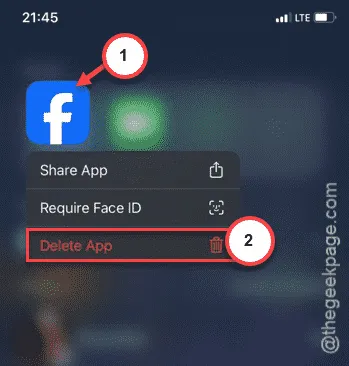
卸載 iPhone 應用程式可以節省大量設備空間。但是,如果您無法從 iPhone 重新安裝卸載的應用程式怎麼辦?如果您不手動解決問題,您將無法恢復裝置上的這些應用程式。這些修復應該有助於您恢復 iPhone 上卸載的應用程式。
修復 1 – 關閉隱私限制模式
如果套用隱私限制,重新安裝卸載的應用程式可能會出現問題。
第 1 步 –在這種情況下,您必須轉到「設定」頁面。
步驟 2 –接下來,造訪「螢幕時間」面板。
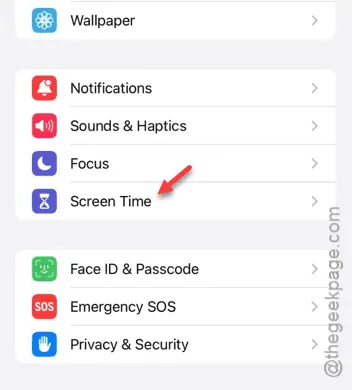
步驟 3 –轉至限制部分。
步驟 4 –此後,打開「內容和隱私限制」模組。
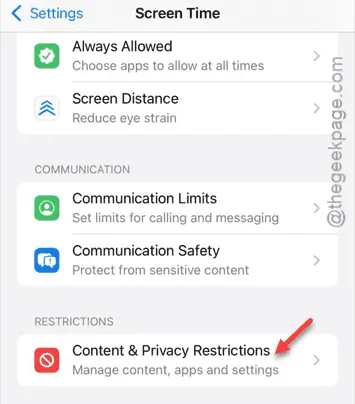
步驟 5 –現在,請確保關閉「內容和隱私限制」選項。
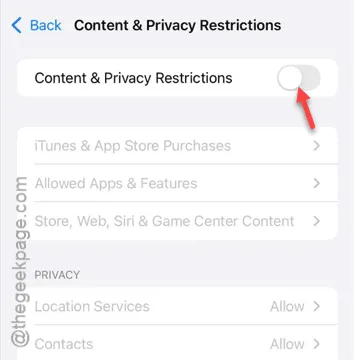
第 6 步 –現在,返回主設定頁。
步驟7 –這次,您需要進入「常規」頁面。
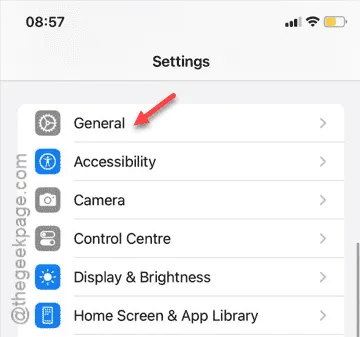
步驟 8 –在該頁面內,開啟「iPhone 儲存」選項。
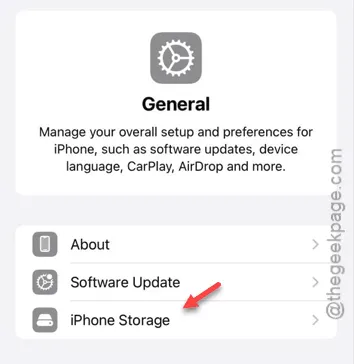
步驟 9 –接下來,找到您已卸載的應用程式並嘗試重新安裝應用程式。
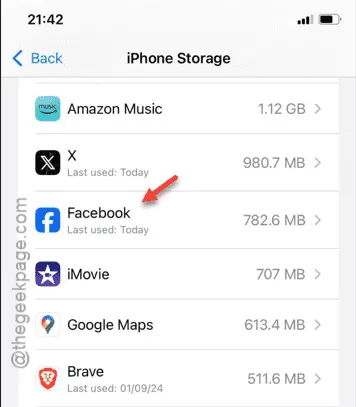
停用隱私限制後,您可以輕鬆地重新安裝已卸載的應用程式。
修復 2 – 重新啟動 iPhone
這可能只是 iPhone 中的一個錯誤。因此,正常重新啟動設備應該可以解決問題。
步驟 1 –只需同時按下音量加按鈕和電源按鈕幾秒鐘。
步驟 2 –當您看到螢幕上出現滑桿時,請使用該滑桿關閉裝置電源。
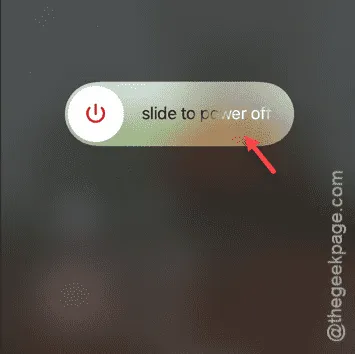
您的 iPhone 很快就會重新啟動。完成後,您可以返回“設定”頁面並
修復 3 – 從 iPhone 中刪除該應用程序
如果您還沒有弄清楚這一點,那麼這個解決方案適合您。完全刪除該應用程式並重新安裝。
第 1 步 –首先在主螢幕上找到該應用程式。如果找不到,請使用搜尋選項來尋找。
步驟 2 –接下來,長按該應用程式並點擊「刪除 應用程式」。
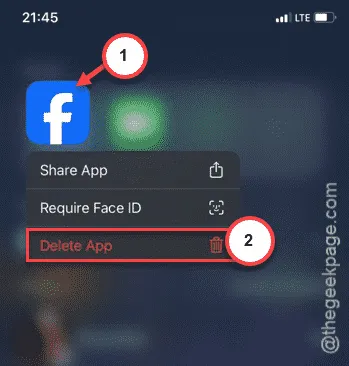
步驟 3 –當您在螢幕上看到常規刪除提示時,點擊「刪除」以刪除該應用程式。
現在,這個刪除過程與卸載系統不同。這將刪除整個應用程式以及應用程式資料。
因此,為了取回該應用程序,您必須從App Store重新安裝該應用程式。
步驟 4 –前往應用程式 商店。在那裡搜索並安裝該應用程式。
這是解決這個問題最突出的方法。



發佈留言